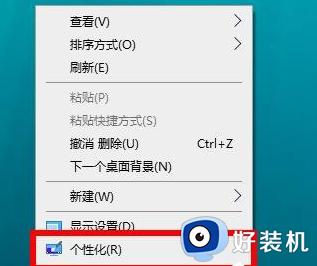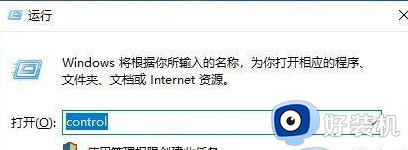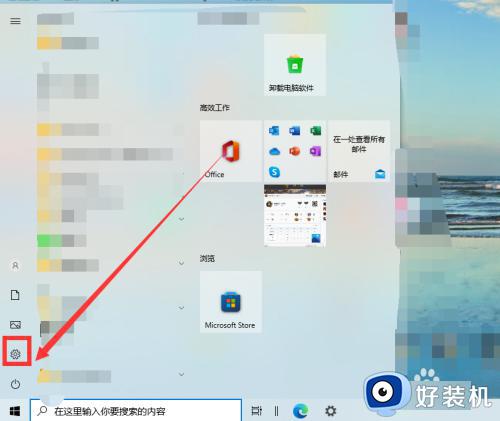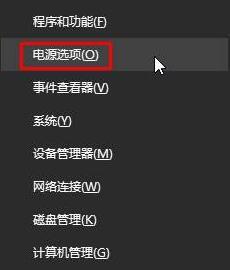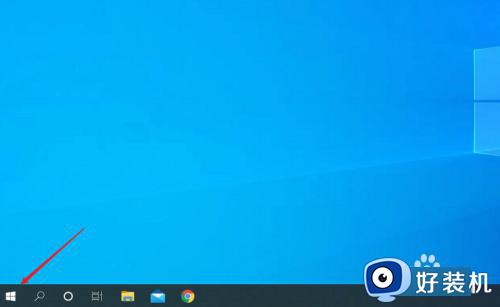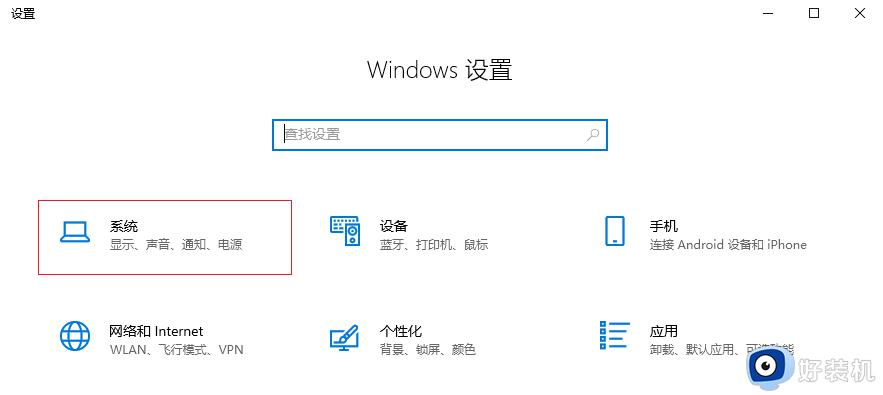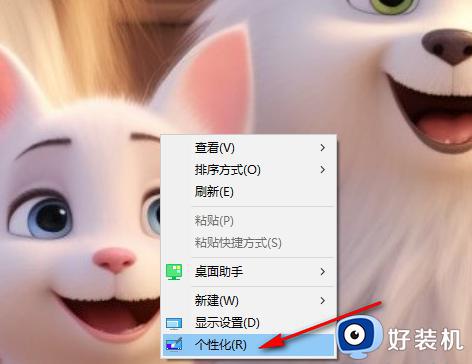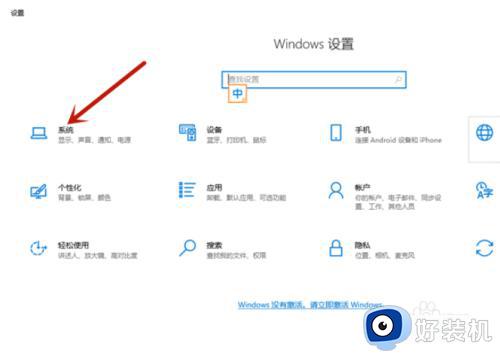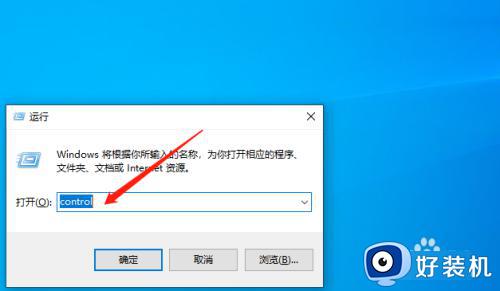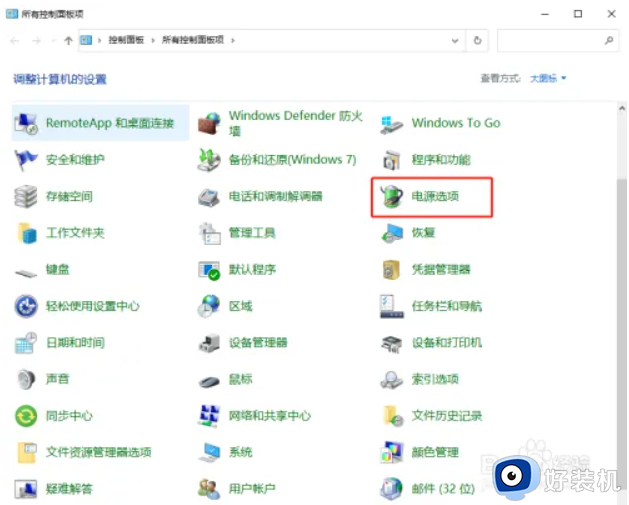win10游戏模式怎么打开 如何开启win10游戏模式
时间:2023-10-20 10:16:52作者:zheng
我们在win10电脑玩游戏的如果觉得运行起来很卡,影响到游戏体验的话,可以尝试在win10的设置中打开游戏模式,让电脑的性能优先运行游戏,但是有些用户不知道该如何开启win10游戏模式。今天小编就给大家带来win10游戏模式怎么打开,操作很简单,大家跟着我的方法来操作吧。
推荐下载:系统之家win10镜像
方法如下:
1、点击电脑左下角【开始】菜单中的【设置】。
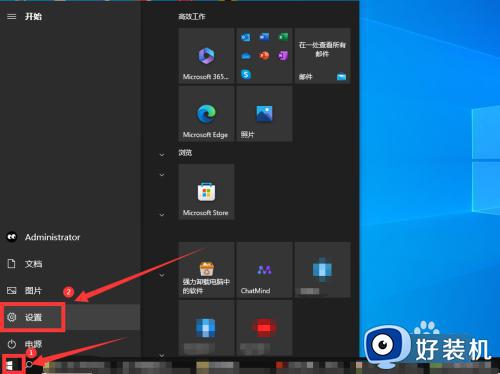
2、进入设置界面后,点击【游戏】选项。
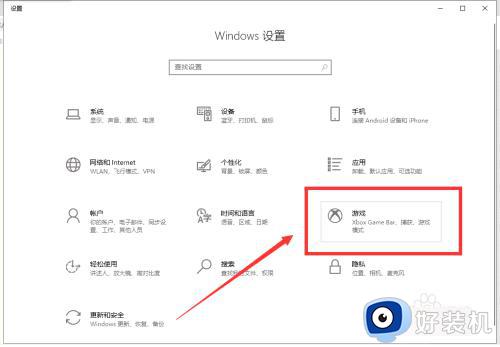
3、在弹出的界面中,点击左侧栏的【游戏模式】。
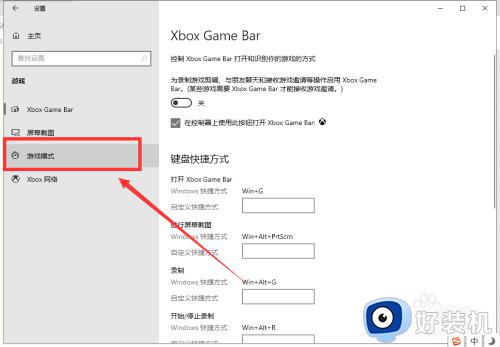
4、然后把右侧游戏模式的滑动按钮向右滑动,这样电脑的游戏模式就成功打开了。
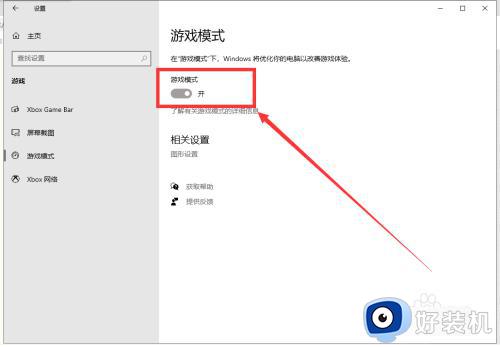
以上就是win10游戏模式怎么打开的全部内容,如果有遇到这种情况,那么你就可以根据小编的操作来进行解决,非常的简单快速,一步到位。